WeAreStarS
Membros-
Total de itens
774 -
Registro em
-
Última visita
Tudo que WeAreStarS postou
-
Olá, utilize essa textura. http://resourcepack.net/faithful-32x32-resource-pack/ Obrigado
-
Olá, hoje irei deixar este tutorial para quem quer aprender a criar scripts. Desejo-lhe boa sorte com seus scripts, vamos lá! Antes de começar, vamos entender a diferença de Script e Skript. Script (de Skript): É o seu script que você irá fazer agora. Skript: É o plugin Skript. Então quando você criar um script, você não poderá dizer "Criei meu primeiro skript" e sim "Criei meu primeiro script". Agora vamos instalar o plugin Skript, para baixar o mesmo, clique aqui. Coloque o Skript na pasta de plugins do seu servidor e ligue-o para que ele possa gerar a pasta. Após ligar o servidor, vá em seus plugins e procure pela pasta Skript. Logo depois, abra a pasta e vá em scripts, lá estarão todos os scripts padrões do Skript. Porém, eles estarão com um "traço" antes do nome, quando um script tiver assim, isso significa que ele está desabilitado, veja: Agora, também nesse mesmo script, ele estando desabilitado ou não, ele será um Arquivo .SK, veja: Isso é porque o Skript só lê os arquivos em .sk, ou seja, quando você for criar um script, deverá colocar o código e em vez de salvar como um arquivo de texto normal (.txt), deverá salvar como um arquivo .sk. Para editar/criar um script, vamos baixar o programa notepad++, clique aqui para baixar. Vamos supor que você quer olhar o código de um script, mas percebe que ele está igual a este arquivo: ou seja, você não consegue abrir ele, para abrir um script, selecione-o, clique com o botão direito e clique em Edit with notepad++, veja: Agora vamos começar a criar um script bem básico. Nesse primeiro exemplo, vou fazer um script básico, quando o jogador digitar o comando /oi, irá enviar para ele um "Olá!". Agora vamos entender o que cada linha representa. 1. O command representa um comando, no caso devemos colocar command /<comando>:, os dois pontos no final representam o final do comando, o final daquela linha. Se não houver os dois pontos seu comando não haverá fim, por isso precisamos sempre colocar os dois pontos no final. 2. O trigger não é usado em todos os códigos, mas nesse sim. Quando você colocar "trigger", tudo abaixo dele será um evento, então trigger é evento. O que é evento? É o seguinte, mandar uma mensagem é um evento, então por isso eu coloquei o trigger, porque quando o jogador digitar /oi, enviará o evento "send" para ele. Você deve estar se perguntando, "porque ele saltou aqueles espaços ali?", é simples de entender, sempre que o FINAL de uma linha tiver dois pontos, você deve saltar 4 espaços (ou TAB, se o seu TAB estiver configurado para salvar 4 espaços) e colocar a próxima linha. Mas não podemos usar TAB e Espaços, ou é TAB, ou espaços, caso contrário, irá dar erro no código. 3. O send é um evento, ele envia uma mensagem apenas para quem executou o comando /oi, então a mensagem só irá aparecer para quem executou o comando. Após o send, temos um espaço e duas aspas, dentro delas você deve colocar sua mensagem. Represente estas aspas (com o send) da seguinte forma: send "- inicio da mensagem | " - final da mensagem. Ou seja, como os dois pontos (com um comando) representa o final do nosso comando, as últimas aspas representa o final de nossa mensagem. Pronto, agora depois de fazer este nosso script, vamos salva-lo, recarregar o mesmo e executar o comando "/oi". Veja abaixo. O que eu fiz ali? Bom, em primeiro lugar, fui na pasta do Skript e entrei em "scripts", pois é lá que ficam os scripts. Logo após, eu coloquei o nome em meu script e no final coloquei o ".sk". Você não precisa reiniciar seu servidor para colocar, editar ou retirar scripts, já que salvamos esse com o nome "script.sk" vamos digitar o comando /skript reload script, mas sem o .sk no final, apenas o nome do script. Se aparecer isto, seu script está sem erro, veja: Agora vou executar o comando /oi... Você pode ir lá no send e colocar cores deste modo: send "&4[servidor] &dOlá!", se fazer isto, não se esqueça de dar o comando /skript reload <nome-do-script>, veja: Então você diz "Ah, mas com isso não posso fazer nada!", tem certeza? Veja isto então: Agora vou deixar esse print, nesse script, quando o jogador digitar /diamante ele ganhará um diamante, mas ele deverá ter a permissão "diamante.usar". Documentação do Skript: Clique aqui. Se gostou do tópico, deixe um like e um comentário Créditos: iNightPvP
-
Skript bem simples, mas boa. É um broadcast.
-
[Entregue] [Pedido] [Plugin] Mtube - Menu de Youtube
tópico respondeu ao MrMagnHD de WeAreStarS em Pedidos entregues
Sua dúvida foi marcada como [Resolvido] e movido à área de dúvidas resolvidas. Atenciosamente, Gamer's Board -
[Entregue] [Pedido] [Plugin] Mtube - Menu de Youtube
tópico respondeu ao MrMagnHD de WeAreStarS em Pedidos entregues
Caso não saiba como utilizar o ChestCommands, assista esse vídeo do AbsintoJ. Posso fechar? -
Esse cara tem câncer. -.-
-
[Sugestão Aceita] Quadro amarelo de editado
tópico respondeu ao gamer1456 de WeAreStarS em Sugestões aceitas
Apoio =3 -
tags [Sugestão Rejeitada] Tags no inicio dos tópicos!
tópico respondeu ao FabioZumbi12 de WeAreStarS em Sugestões recusadas
Seria legal, apoio -
TzAmigos Tenha abiguinhos em seu servidor! (A PEDIDO)
tópico respondeu ao TzMarcio de WeAreStarS em Arquivos
Boaaa! -
Também acho.
-
Vish :x Se compartilhasse, e-e-e-e
-
Já fiz melhor, lol.
-
Nossa, que zueiro kkkkkkkkkkkkkkkkkkk
-
Só para repetir o que eles disseram.
-
Não é o verdadeiro, kkkkk
-
Obrigado Tem sempre novatos =) Obrigado
-
Olá Esse tutorial é bem simples, ensinando a como mudar as mensagens ou traduzi-las do nosso querido plugin, essentials ! 1- Abra o essentials com winrar 2- Clique no arquivo "messages_en.properties" e jogue na sua área de trabalho 3- Edite o arquivo com notepad++ do jeito que quer, salve, e então jogue ele novamente no winrar ! Pronto ! Agora é só por no seu servidor !
-
KAPAKAPAKAPAKAPAKAPAKAPA
-
Windows 10: conheça e baixe o sistema mais versátil da Microsoft O Windows 10 é o sistema operacional da Microsoft anunciado em 2014 para equipar computadores desktop, tablets, dispositivos 2 em 1 e smartphones da companhia. Ele une a interface clássica do Windows 7 com o design renovado do Windows 8, criando um ambiente versátil capaz de se adaptar a telas de todos os tamanhos. Mas as novidades não se limitam a isso, já que o novo Windows deverá também estrear uma série de recursos novos. Grande parte das novidades é aguardada há muito tempo pelos usuários, como múltiplas áreas de trabalho, abertura de apps baixados pela Windows Store em janelas comuns no desktop e, é claro, a volta do Menu Iniciar reduzido em computadores convencionais. Menu Iniciar Tudo está familiar de novo para quem ainda achava o Windows 7 a melhor versão do sistema operacional mais popular do mundo. No Windows 10, o Menu Iniciar está compacto, uma lista de apps instalados e documentos. Ao lado, os blocos dinâmicos estreados no Windows 8 estão presentes, exibindo informações de clima e notícias. Assim como na versão anterior, os azulejos podem ser rearranjados e redimensionados livremente, e tudo se ajusta ao tamanho escolhido automaticamente. Há também atalhos para contatos e websites prediletos – tudo poderá ser fixado e desafixado do Menu Iniciar, deixando-o mais cheio de informações de acordo com as necessidades do usuário. Task View e função Snap A prévia de programas abertos agora exibe miniaturas maiores para que a identificação do app desejado fique mais rápida em multitarefas. Para acessá-lo, continua valendo o conhecido comando Alt+Tab. Já a função Snap, que colocava apps modernos ao lado de programas para desktop, agora está mais inteligente. A tela continuará a poder ser dividida em duas, mas o usuário terá mais liberdade na hora de movimentar as telas no espaço. O próprio Task View poderá ser usado só em um lado da tela, caso desejado. Desktops múltiplos Talvez o principal pedido da comunidade de usuários há anos, os desktops múltiplos finalmente chegaram ao Windows com a versão 10. Ao clicar em um botão localizado na barra de tarefas, um desktop novo com programas e pastas independentes poderá ser criado para oferecer mais organização do computador. Itens do trabalho e de uso pessoal poderão, finalmente, estar abertos ao mesmo tempo sem interferirem na experiência do usuário. Apps modernos em janelas Apps baixados na Windows Store passam a serem abertos em tela cheia somente se o usuários assim desejar. No novo sistema, apps modernos e programas desenhados trabalharão lado a lado em janelas redimensionáveis, o que promete estimular o uso da Windows Store e melhorar a experiência de uso de qualquer programa feito para o sistema operacional da Microsoft. O Windows 10 ainda não tem data para ser liberado para o consumidor final, mas os mais curiosos – e conhecedores do sistema operacional – já podem baixar o Technical Preview para uma máquina secundária ou virtual para fins de teste. Se você se encaixa nesse perfil, baixe agora mesmo gratuitamente e confira as novidades. Nossa opinião Avaliar um sistema operacional ainda não lançado é complicado, mas, à primeira vista, as novidades trazidas pelo Windows 10 prometem agregar muito à experiência do SO mais utilizado no planeta. Em especial, devido à volta do Menu Iniciar presente no Windows 7, mas principalmente por ser um software mais maduro, que traz o melhor das duas últimas versões. O Menu Iniciar, por exemplo, mostra-se muito bem integrado à ideia moderna de blocos dinâmicos ao mesmo tempo em que oferece uma aparência familiar a quem ainda não saiu – ou prefere – o Windows 7. Na versão Technical Preview, tudo funciona rapidamente e de forma intuitiva. Assim, espera-se que essa nova aposta faça sucesso. O mesmo pode-se dizer do design geral do sistema, que mostra maior atenção a detalhes que passaram batido no Windows 8. Exemplo disso é a eliminação da barra Charm, pouco útil para PCs com mouse. Ela não saiu por completo, mas só é exibida no modo tablet. Aliás, a própria mudança entre modos PC e tablet promete ser automática, o que deve agradar a donos de dispositivos 2 em 1. Novos recursos são sempre bem-vindos, e os desktops múltiplos são um ótimo exemplo. Mais de que sua utilidade, porém, é sua implementação simples que se destaca. O botão dedicado na barra inferior vai tornar a função fácil de usar, encorajando sua adoção mais frequente. Para o botão de buscas vale o mesmo: ele ganhou um botão dedicado também e promete impulsionar o uso do Bing para localizar conteúdo na web. Mas, como ainda não há previsão concreta para o lançamento, muitas duvidas ficam no ar, que passam desde a implementação dos recursos, até a forma de distribuição e comercialização do sistema operacional. Se todas as funções operarem tão bem quanto no Technical Preview e o SO for disponibilizado para download gratuitamente, até para quem ainda está com Windows 7 e XP, a Microsoft terá nas mãos o melhor software que já criou – o que até poderia justificar de forma menos estranha o número 10 no lugar do 9 em seu nome. Prós Adaptação a todos os tamanhos de tela Desktops múltiplos Menu Iniciar reduzido no desktop Integração entre apps da Loja e programas clássicos Contras Ainda sem previsão de lançamento oficial Vídeo: [media] [/media] Fonte: Techtudo (Text)
-
Parece ótimo! , parabéns :) Mas quem é realmente você? xD
-
Mentira e-e Eles não eram quadrados, olhe só, nos cantos, são redondos


